eclipse是一款目前最热门的集成开发环境,其为用户提供了丰富的插件集,加上易于上手的操作方式,深受广大开发人员的青睐,而在使用eclipse时,我们常常需要导出我们的项目,而部分刚入手这款软件的用户可能还不知道如何操作,小编这里就为用户详细的解说eclipse导出项目的方法,帮助用户通过简单几步进行导出,有需要的用户赶紧快来了解一下吧!
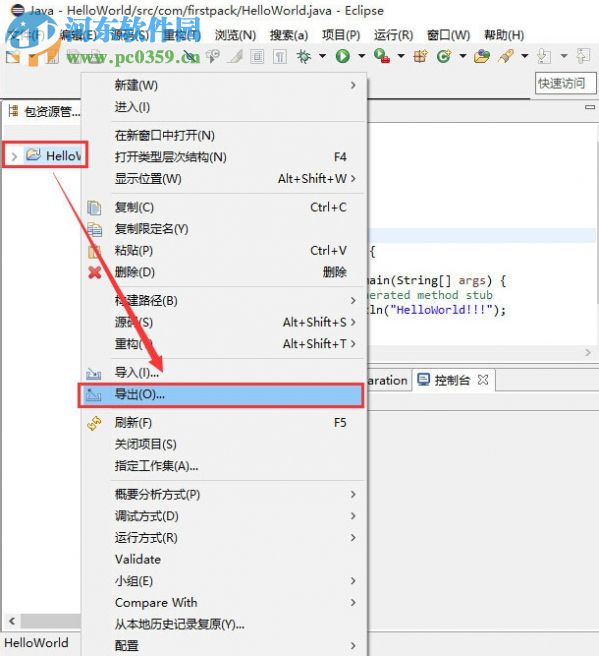 方法/步骤
方法/步骤1、我们鼠标右击我们需要导出的项目,然后在呼出的操作菜单中选择“导出(O)...”。
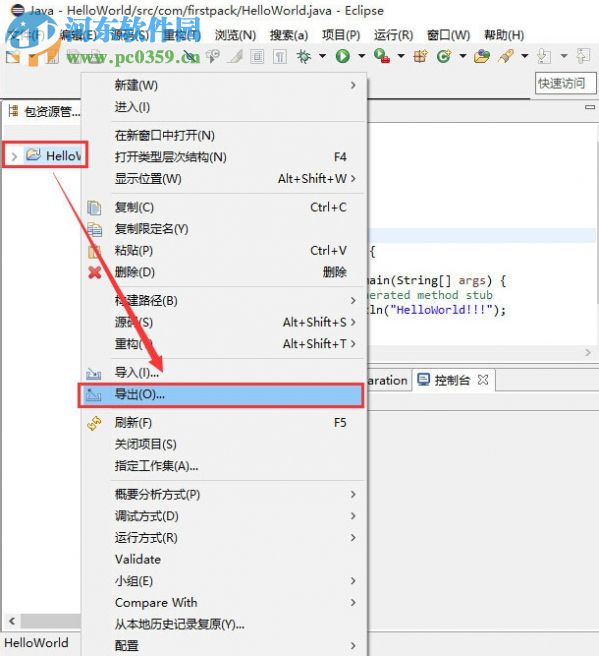
2、弹出如下所示的导出选择界面,我们选择“常规”下拉菜单中的“文件系统”,然后点击下一步(即将资源导出至本地文件系统)。
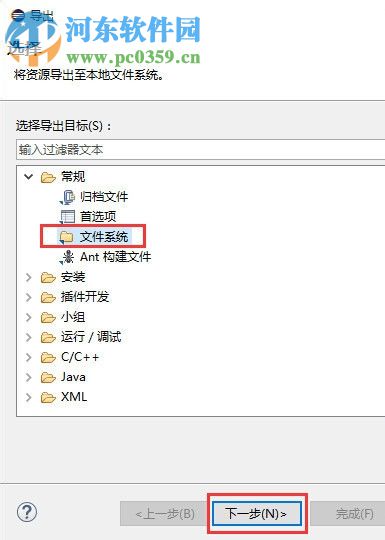
3、紧接着,进入如下所示的文件系统窗口界面,我们勾选需要导出的资源,然后选择导出的目录,若用户需要自定义选择要导出的目录,可以点击“浏览”按钮。
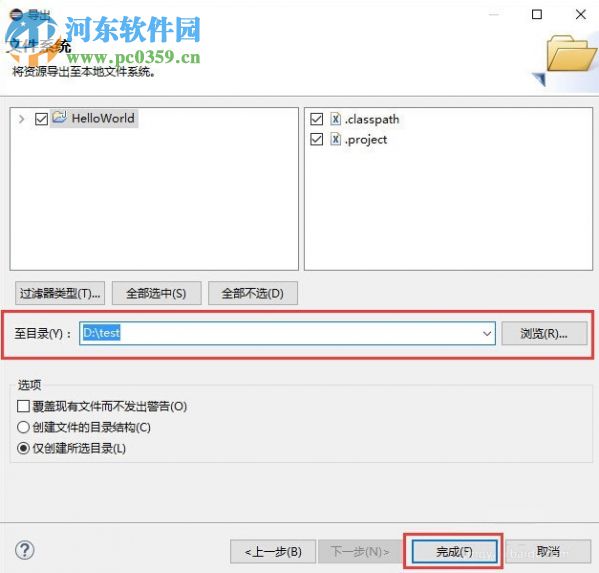
4、若弹出“目标目录不存在,您确定要创建它吗”,我们点击“是”按钮进行创建即可。
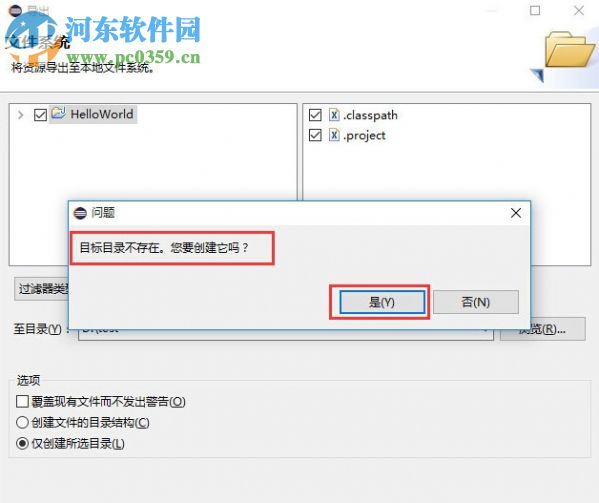
5、接着,我们打开我们所导出的目录位置,然后即可查看到我们的项目。
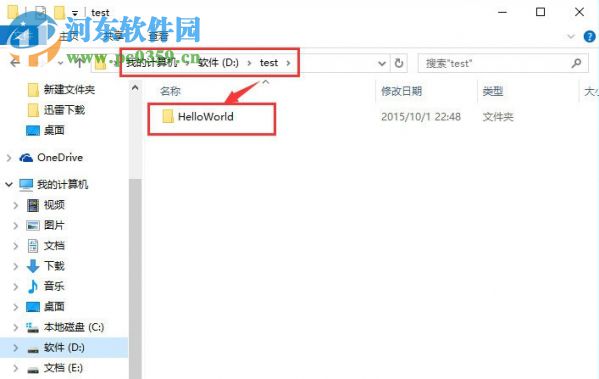
以上就是eclipse导出项目的操作地方,其步骤十分的简单,有需要的用户赶紧来了解一下吧!


